Как можно узнать, какие изменения вносит определенная программа в систему во время процесса установки или во время своего выполнения:

Если вы хотите узнать, какие конкретные изменения вносит та или иная программа в систему во время своей установки или во время своего выполнения, вы можете воспользоваться инструментом
'Clean Uninstaller', который является составной частью программы
WinTools.one. Этот инструмент позволяет отслеживать и анализировать все изменения, которые происходят в вашей системе.
Для того, чтобы узнать какие изменения произошли на компьютере:
1. Запустите программу WinTools.one.
2. В нижнем меню программы выберите инструмент 'Clean Uninstaller', нажав на кнопку
'Uninstaller'.
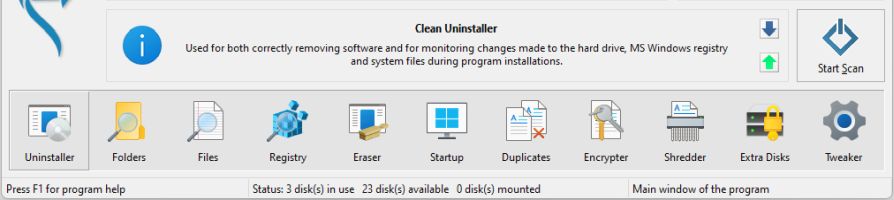
3. На главной странице инструмента 'Main Window', вы увидите три кнопки управления инструментом: 'Create', 'Run…' и 'Analyze'.
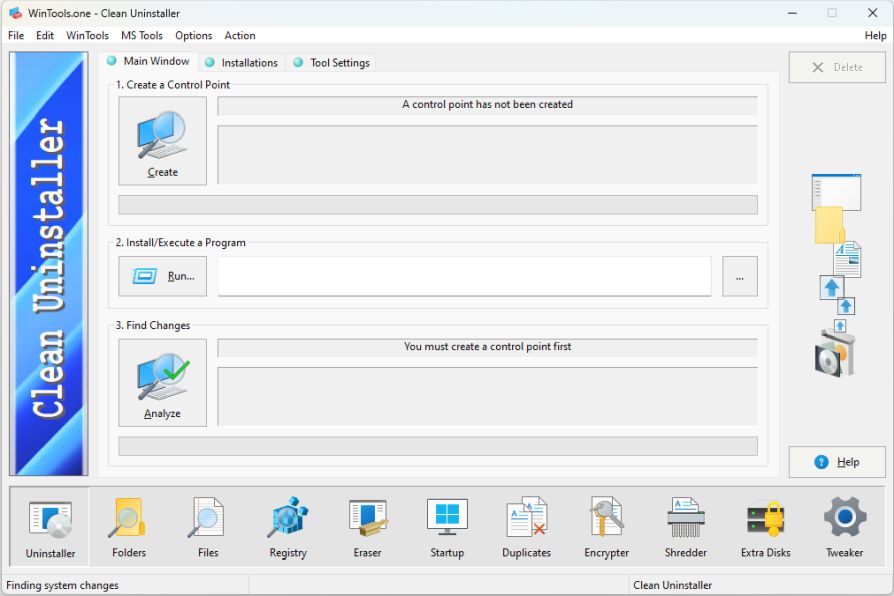
4. Процесс отслеживания изменений выглядит следующим образом:
● Сначала создайте контрольную точку, нажав на кнопку 'Create'.
● Затем установите или запустите программу, которую вы хотите протестировать.
● После завершения установки или работы с программой нажмите кнопку 'Analyze'. Это запустит процесс сравнения текущего состояния системы с состоянием, зафиксированным в контрольной точке.
5. По окончании процесса анализа 'Clean Uninstaller' предложит вам ввести имя для отчета. Этот отчет будет сохранен в программе и отображен во вкладке
'Installations'.
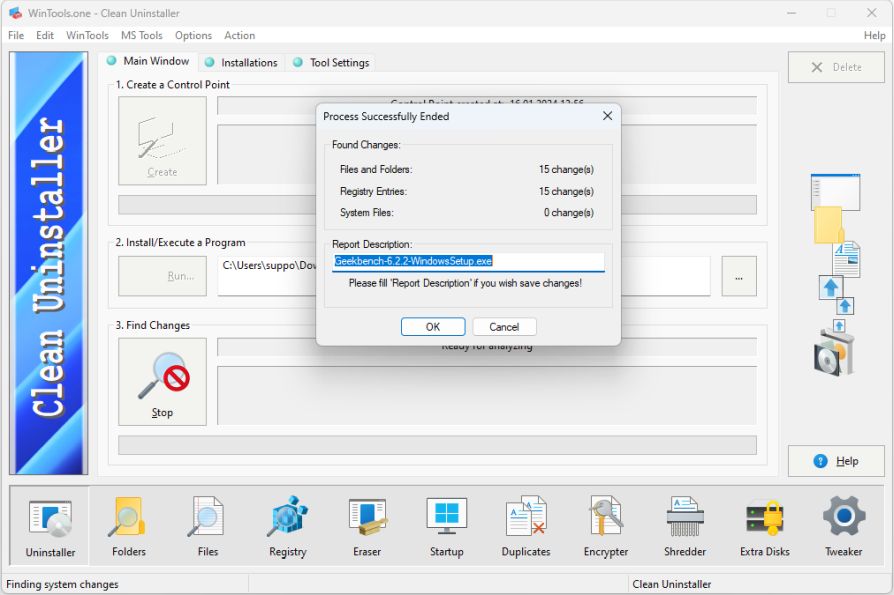
6. Теперь вы можете просмотреть подробный отчет о том, какие файлы были добавлены или изменены на вашем компьютере, а также какие ключи реестра были добавлены или изменены во время работы программы. Для этого выберите соответствующий отчет в списке 'Installations'.
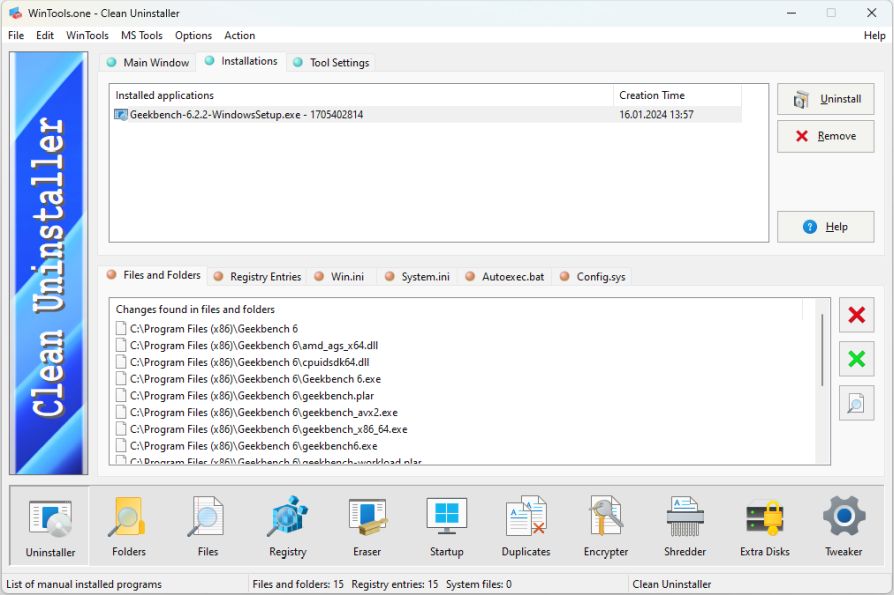
Кроме того, после изучения изменений, которые вносит программа, вы можете удалить ее с помощью инструмента 'Clean Uninstaller'. Это позволит вернуть ваш компьютер в состояние, которое было до установки программы. Для этого выберите соответствующий отчет в списке 'Installations' и нажмите кнопку 'Uninstall', расположенную справа от списка.
Программное обеспечение из руководство по настройке
 Скачать WinTools.one Pro WinTools.one Официальный Сайт
Скачать WinTools.one Pro WinTools.one Официальный Сайт
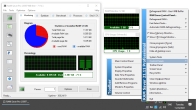 RAM Saver 24.0 Professional
RAM Saver 24.0 Professional
это ваше универсальное решение для более быстрого и эффективного компьютера! Этот простой в использовании инструмент для оптимизации RAM разработан для повышения производительности вашего компьютера, освобождая больше памяти для ваших приложений. RAM Saver Pro работает, дефрагментируя системную память для более быстрого доступа, повышая эффективность кэшей вашего процессора и материнской платы, восстанавливая утечки памяти от плохо работающих приложений и временно выгружая неиспользуемые библиотеки на диск, среди других трюков оптимизации. Эти улучшения обеспечат более быструю и эффективную работу ваших любимых приложений и игр, вдохнув новую жизнь даже в самые старые компьютеры. Не позволяйте медленной работе замедлить вас. Разблокируйте весь потенциал вашего компьютера с помощью RAM Saver Pro уже сегодня!
Совместима с операционными системами: WS Windows 11/10/8.1/8/7/VISTA/Me/XP/2000 x86 x64; Размер программы: 3 MB
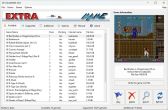 ExtraMAME 24.0
ExtraMAME 24.0
это ваш вход в мир тысяч классических аркадных игр прямо на вашем ПК! Это компактная оболочка Windows GUI для MAME, эмулятора Multiple Arcade Machine, созданного Николой Салморией и командой MAME. ExtraMAME меньше по размеру и проще в использовании. Он не заставляет вас бороться со сложными конфигурациями и совместим со всеми играми MAME. Вспомните свои любимые аркадные игры прямо на вашем ПК без всяких проблем. С ExtraMAME вы можете окунуться в мир ностальгии и наслаждаться бесконечными часами захватывающей игры. ExtraMAME - это не просто эмулятор, это ваш портал в прошлое, где вы можете снова испытать радость от игры в классические аркадные игры. Присоединяйтесь к нам и начните свое путешествие в мир аркад уже сегодня!
Совместима с операционными системами: WS Windows 11/10/8.1/8/7/VISTA x64; Размер программы: 80 MB
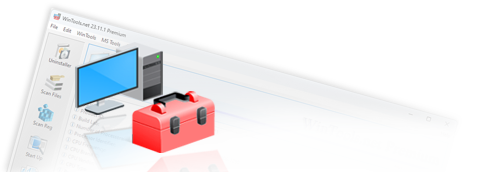

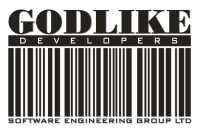
это универсальный инструмент, разработанный для всех - от новичков до инженеров-компьютерщиков - для оптимизации операционной системы MS Windows. Он повышает производительность системы, исправляет ошибки, освобождает дисковое пространство и управляет установленными программами. Кроме того, он защищает конфиденциальную информацию и поддерживает операции с виртуальными дисками. WinTools.one Pro - это следующее поколение программы WinTools.net. Он воплощает все достоинства WinTools.net, вводит новые современные инструменты и оптимизирован для последних версий MS Windows. В соответствии с развивающимися технологическими трендами, он прекратил поддержку операционных систем, которые больше не поддерживаются Microsoft. Опыт оптимизации с WinTools.one Pro - ваше универсальное решение для более плавного, быстрого и эффективного компьютера!
Совместима с операционными системами: WS Windows 11/10/8.1/8/7/VISTA x86 x64; Размер программы: 3 MB